- أثناء لعب Valheim ، تحدث مشكلات دوران الكاميرا بسبب إعدادات اللعبة المتعارضة.
- لذا ، إذا كنت منزعجًا من استمرار دوران الكاميرا ، فما عليك سوى تعديل إعدادات التحكم.
- يقول اللاعبون أن عصا التحكم المتصلة قد تكون هي المشكلة أيضًا.
- بمجرد إصدار تصحيح جديد من قبل مطوري اللعبة ، يجب إصلاح هذه المشكلات الثانوية إلى الأبد.
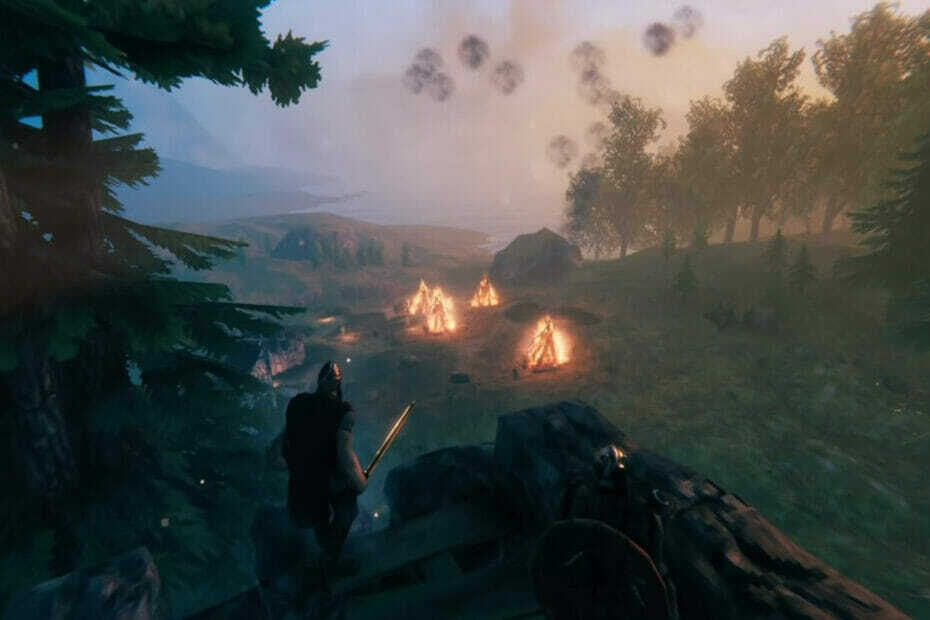
سيعمل هذا البرنامج على إصلاح أخطاء الكمبيوتر الشائعة ، ويحميك من فقدان الملفات ، والبرامج الضارة ، وفشل الأجهزة ، وتحسين جهاز الكمبيوتر الخاص بك لتحقيق أقصى أداء. إصلاح مشكلات الكمبيوتر وإزالة الفيروسات الآن في 3 خطوات سهلة:
- قم بتنزيل Restoro PC Repair Tool التي تأتي مع التقنيات الحاصلة على براءة اختراع (براءات الاختراع المتاحة هنا).
- انقر ابدأ المسح للعثور على مشكلات Windows التي قد تتسبب في حدوث مشكلات بجهاز الكمبيوتر.
- انقر إصلاح الكل لإصلاح المشكلات التي تؤثر على أمان الكمبيوتر وأدائه
- تم تنزيل Restoro بواسطة 0 القراء هذا الشهر.
نظرًا لأنك هنا ، فأنت على الأرجح أحد اللاعبين العديدين الذين انزعجوا من العديد من الأخطاء التي يبدو أن Valheim يمتلكها. بعد تأخر اللعبة ،
منخفض FPS أو الشخصيات المفقودة ، أفاد اللاعبون أنهم لا يستطيعون التحكم في الكاميرا الخاصة بهم أثناء دورانها باستمرارهذه هي الطريقة التي لاعب وصفها الخبرة:
بمجرد دخولي إلى العالم ، تدور الكاميرا لتواجه السماء وتستمر في الدوران ببطء. يمكنني محاربته بالفأر ، لكن لا يمكنني إيقافه إذا تركته.
تمامًا مثل مشكلات اللعبة الأخرى ، تم الاعتراف بهذه المشكلة أيضًا من قبل المطورين ، مع وعد بالتصحيح. في هذه الحالة ، قدموا أيضًا إصلاحًا سريعًا.
كيف يمكنني إصلاح أخطاء الكاميرا في فالهايم؟
- افتح إعدادات لعبتك.
- في ال ضوابط التبويب.
- تأكد من أن خيار Gamepad Enabled هو معاق.
- انقر فوق موافق.
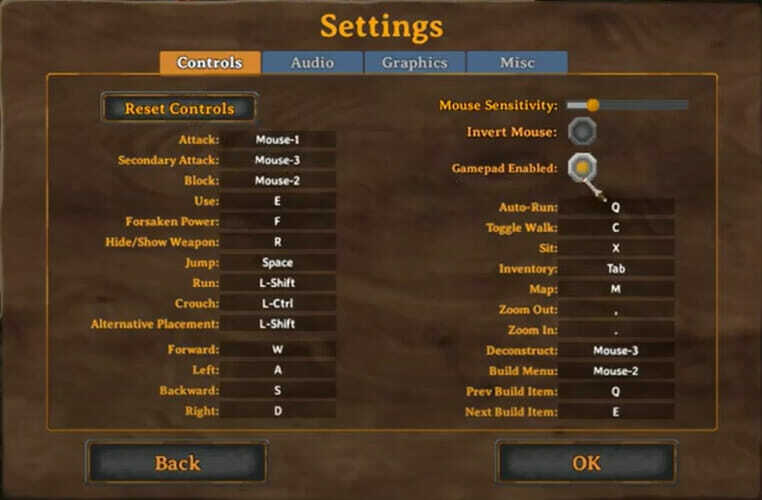
ذكر اللاعبون أيضًا أنهم حلوا مشكلة دوران الكاميرا ببساطة عن طريق فصل عصا التحكم الخاصة بهم. ومع ذلك ، في هذه الحالة ، سيكون عليك إيجاد طريقة أخرى لمواصلة اللعبة.
بالإضافة إلى ذلك ، يمكنك أيضًا تغيير إعدادات دعم وحدة التحكم الخاصة بك.
- إنهاء اللعبة.
- افتح مشغل Steam.
- من الزاوية العلوية اليسرى ، حدد Steam ، ثم إعدادات.
- قم بالتمرير لأسفل إلى خيار التحكم.
- انقر فوق إعدادات وحدة التحكم العامة.
- هنا ، تحقق من دعم وحدة التحكم الذي تريد استخدامه.
لحسن الحظ ، لا تتوفر اللعبة إلا في وقت مبكر ، لذا فإن اللاعبين متساهلون إلى حد ما مع كل هذه الأخطاء عند اكتشافهم لها. تأكد من تنزيل أحدث إصدار من Valheim على جهاز الكمبيوتر الخاص بك.

فالهايم
احصل على نسختك الرسمية من Valheim ونسيان أمر الكاميرا الدوارة أو أي مشكلات أخرى. فقط إلعب!
لذلك ، في هذه المرحلة ، إذا وجدت أي خلل آخر في اللعبة ، فنحن نشجعك على الضغط على زر الملاحظات وإرسالها لمزيد من المراجعة.
 هل ما زلت تواجه مشكلات؟قم بإصلاحها باستخدام هذه الأداة:
هل ما زلت تواجه مشكلات؟قم بإصلاحها باستخدام هذه الأداة:
- قم بتنزيل أداة إصلاح الكمبيوتر تصنيف عظيم على TrustPilot.com (يبدأ التنزيل في هذه الصفحة).
- انقر ابدأ المسح للعثور على مشكلات Windows التي قد تتسبب في حدوث مشكلات بجهاز الكمبيوتر.
- انقر إصلاح الكل لإصلاح المشكلات المتعلقة بالتقنيات الحاصلة على براءة اختراع (خصم حصري لقرائنا).
تم تنزيل Restoro بواسطة 0 القراء هذا الشهر.

![[تم الإصلاح] خطأ إصدار غير متوافق في Valheim](/f/e0afaf8f9721e2f51f4c4293f7ad2b98.jpg?width=300&height=460)
![كيفية استعادة العناصر المختفية في فالهايم [دليل سريع]](/f/9d9cb1cbffdab7d6e1210ac03ed91d97.jpg?width=300&height=460)